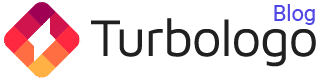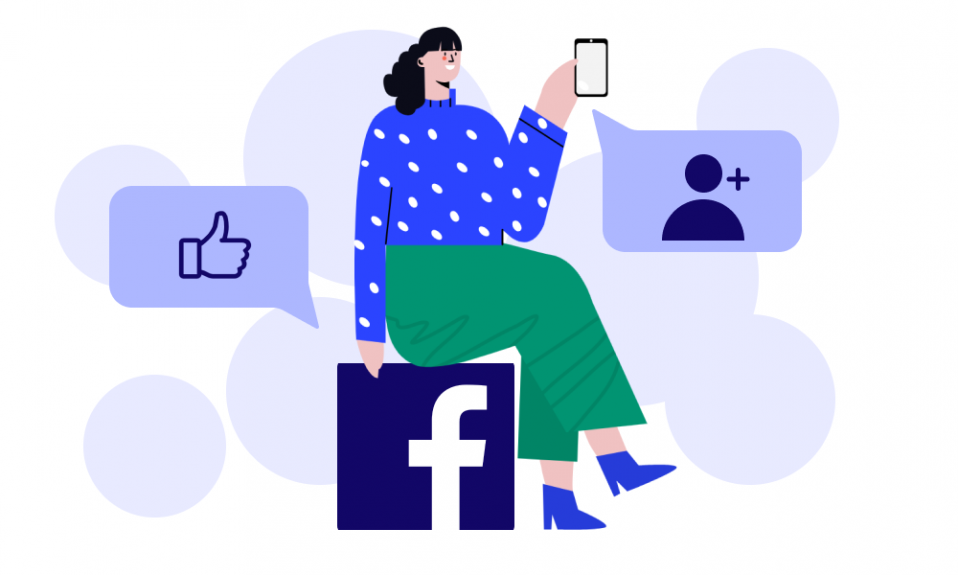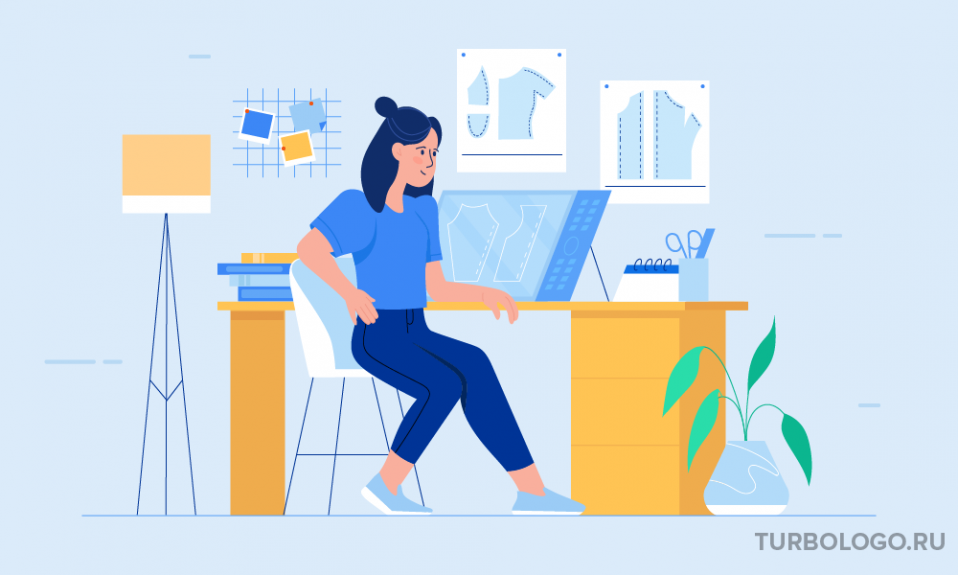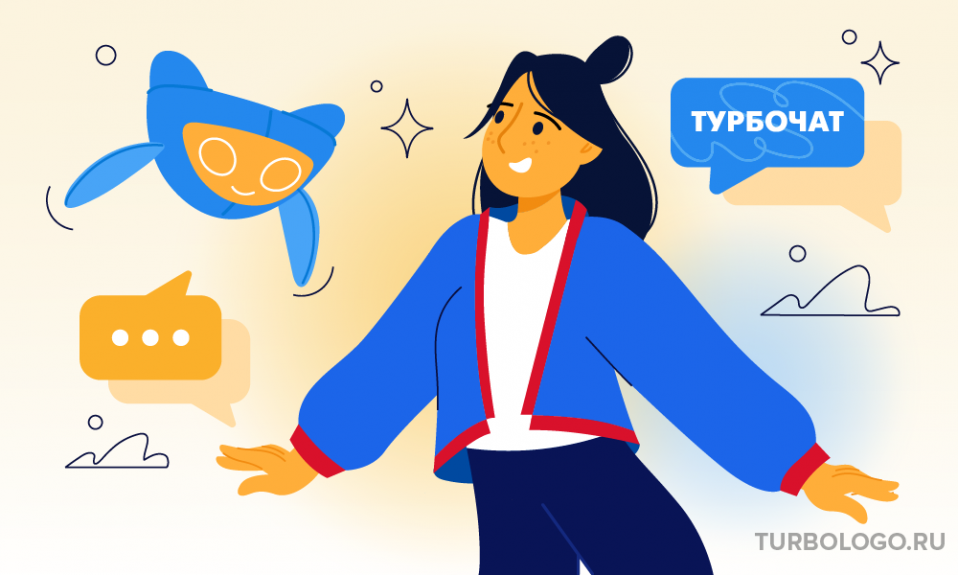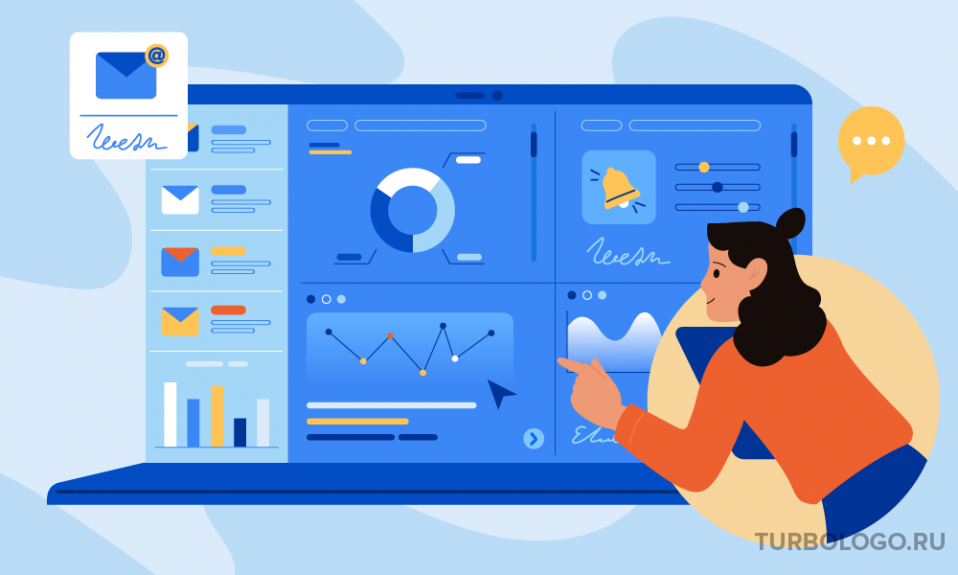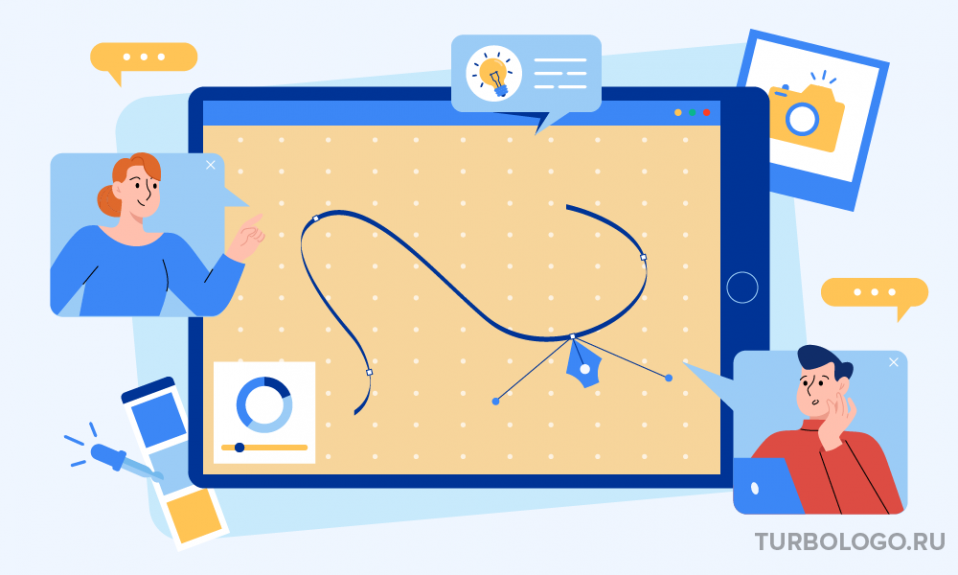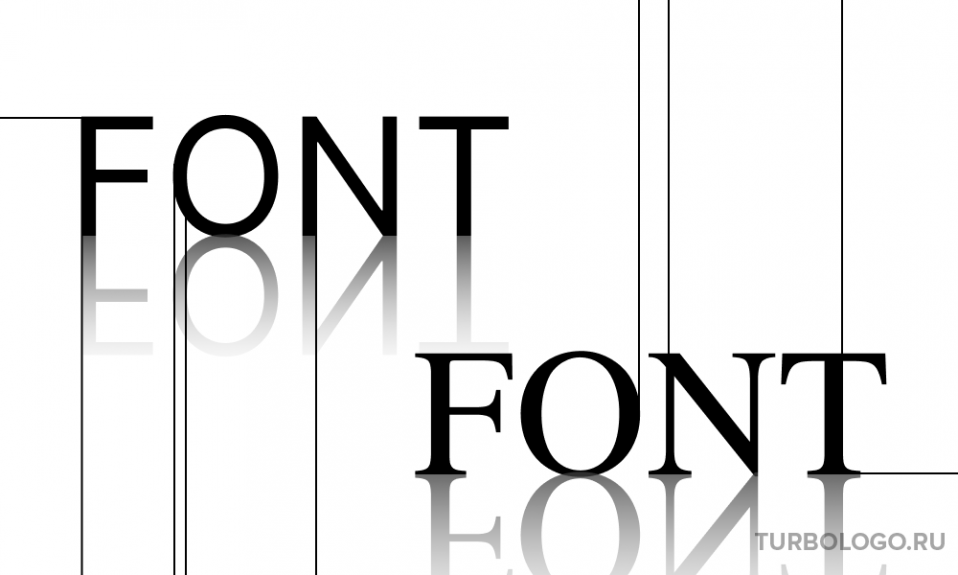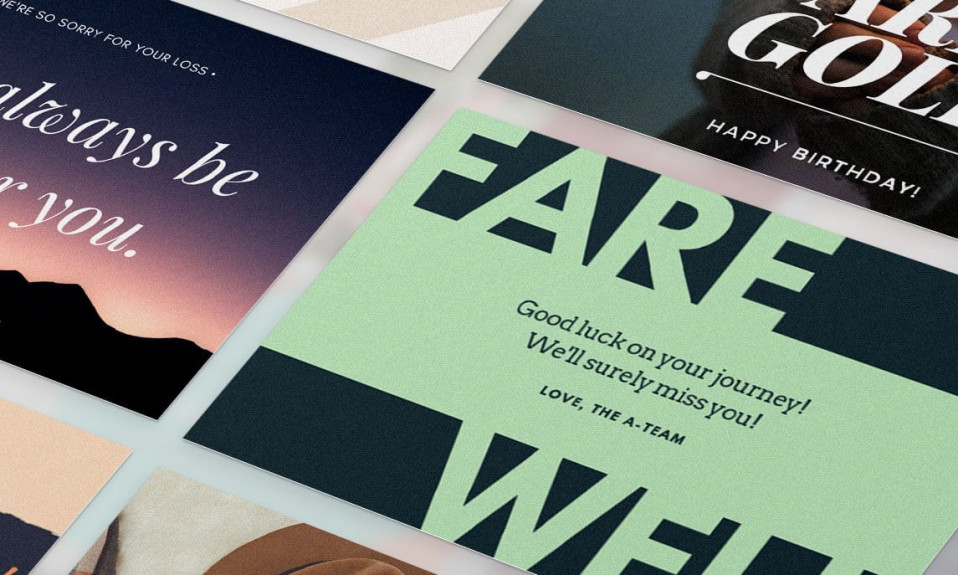Фейсбук*— самая популярная международная соцсеть для делового общения. Бизнес-аккаунт Facebook* придаёт компании вес в глазах клиентов и повышает их лояльность: большинству людей удобнее общаться с брендом и следить за событиями в привычном для них интерфейсе. В последние несколько лет Фейсбук активно развивает инструменты для рекламы: теперь здесь можно запускать рекламные кампании, планировать публикации за несколько дней и подбирать максимально подходящую аудиторию с помощью настроек таргета.
Интерфейс Facebook* сложнее, чем привычный нам VK. Поэтому многие бизнесмены не создают для компаний бизнес-страницы в международной соцсети или не реализуют полностью их потенциал. Но наша инструкция расскажет, как создать бизнес страницу в Фейсбуке* и правильно настроить её для будущих рекламных кампаний.
Пошаговая инструкция по созданию страницы
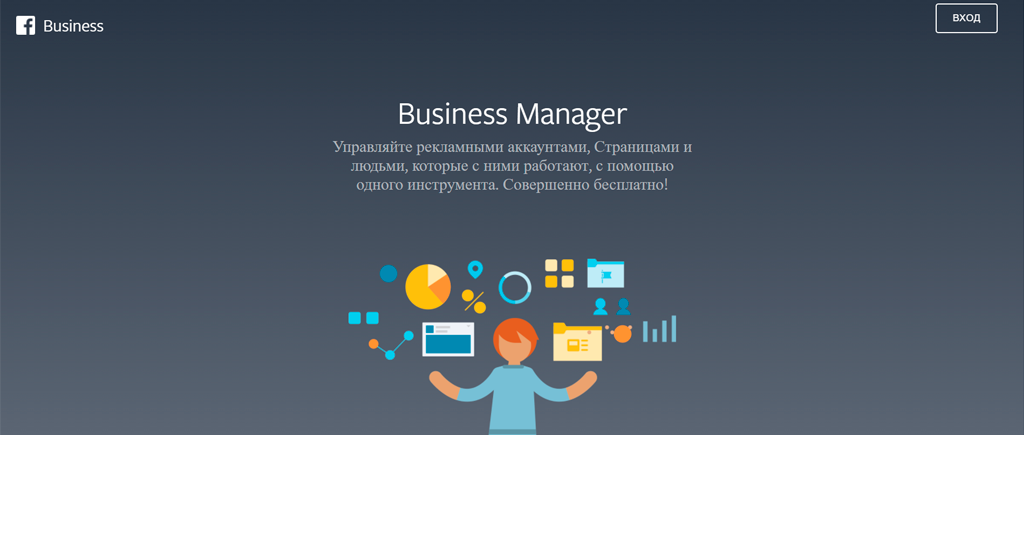
Чтобы создать корпоративную страницу и управлять ею, нужен личный аккаунт на Facebook*. Создавать отдельную учетку необязательно, при желании можно передать управление другому пользователю: это делается в разделе «Роли на Странице».
1. Регистрация страницы
Бизнес-страница Facebook* создается несколькими способами:
- Зайдите в Facebook* под своей личной учетной записью. Нажмите на иконку на верхней панели, возле аватара и имени: куб из точек. В выпавшем меню выберите “Страница”.
- Нажмите на иконку флага на верхней панели. На появившейся странице в левой части нажмите кнопку “Создать новую страницу”. Перед вами откроется шаблон новой страницы, который нужно будет заполнить и сохранить.
2. Обязательные поля
Все данные вносите в левой части страницы. В правой будет доступен предварительный просмотр: так страница будет выглядеть после публикации. Необязательно заполнять всю информацию сразу, её можно будет дополнить позже. Но вот три категории, которые придется обозначить сразу:
Что заполнить в первую очередь:
- Название — имя компании или бренда (в той графической форме, к которой привыкли пользователи);
- Категория — сфера, к которой относится ваш бизнес. Можно выбрать несколько (например, «Создание сайтов/разработка приложений/SMM»), но не более трёх;
- Описание — лаконично опишите, чем занимается ваша компания. Обойдитесь без вводных фраз, чтобы пользователь понял суть с первого предложения. Для контактов будет поле ниже.
Для сохранения кликните «Создать страницу» внизу. После этого появится уведомление о том, что страница создана, и вы можете продолжить её редактировать здесь или сразу перейти к ней (нажав «Сохранить»).
3. Имя. Список «запрещенных имён»
Важно: в алгоритмах Facebook* есть запреты на некоторые слова и формы написания слов. Если вы используете их, то страница не сохранится. Вот полный список:
- Слова, которые могут оскорбить или нарушить чьи-то права: например, пренебрежительные названия рас и национальностей;
- Любые словоформы Facebook*;
- Заглавные буквы не в начале слов. Например, названия, похожие iPhone, ePub придется согласовывать с техподдержкой.
- Символы и знаки препинания, если они используются не по правилам языка.
- Общие слова, которые могут запутать пользователя. Например, абстрактное название категории бизнеса без имени компании: «Лучшая кофейня города», «Салон ногтевого дизайна в Воронеже».
4. Описание: пишите «в мире клиента»
Составляя краткое описание бизнес-страницы, помните о том, что оно предназначено для ваших существующих и будущих клиентов. Поэтому оно должно говорить им максимум: что отличает вашу компанию от остальных; чем она может быть полезна.
Пишите достоверную информацию с упором на факты. Например, «Мы в топе-3 кафе Самары по версии TripAdvisor». Или: «Дистрибьютор легендарного бренда CG Pods в Петропавловске-Камчатском».
5. Обложка страницы: видео в тренде!
Изображение в верхней части бизнес-страницы, или обложка группы, — это её «лицо». Она не должна визуально проигрывать конкурентам, поэтому лучший выход — заказать её у дизайнера. Если вы уверены в своём вкусе и владеете графическим редактором, то можно сделать её самому. Рекомендуемый размер 1200х630 px (для мобильной версии 828х475 px), лучше в формате PNG. Чтобы установить обложку на страницу, нажмите в верхней части страницы «Изменить» и выберите «Загрузить фото». Загрузите готовую картинку, которую вы создали и сохранили на вашем ПК.
В качестве обложки можно установить и видео; это по-прежнему актуальный тренд бизнес-страниц. Здесь мы дадим те же советы: используйте стильный ролик хорошего качества, созданный видеомейкером.
Можно добавить обложку позже в режиме редактирования страницы (кнопка «Изменить»).
6. Фото профиля: выберите что-то узнаваемое
Фото профиля будет появляться под каждым постом или комментарием от имени компании на этой бизнес-страницы.
- Удобнее использовать в качестве фото профиля логотип компании, если он хорошо читается в уменьшенном размере.
- Можно использовать часть логотипа, например, заглавную букву.
- Если бизнес небольшой, и у его владельца сильный личный бренд (например, это известный в городе предприниматель), можно использовать фото владельца.
Чтобы установить фото профиля, нажмите на иконку фотокамеры, затем «Редактировать фото профиля». Загрузите фото, установите масштаб и кадрирование картинки.
Рекомендации по размеру: не менее 180 рх в ширину и в высоту, желательно в формате PNG.
7. Уникальное имя пользователя
Имя пользователя — это ваш «позывной» в Facebook*, который будет виден в URL страницы. Другие пользователи будут с его помощью «тэгать» ваш Фейсбук* бизнес-аккаунт в записях и комментариях, поэтому лучше сделать уникальное имя простым и очевидным: максимально совпадающим с названием бренда или компании. Нажмите «Создать @имя_пользователя» и введите желаемый ник. Если он свободен, рядом появится зелёная галочка.
Внимание: для ника допускается длина не более 50 символов. Без пробелов, только буквы латинского алфавита и цифры.
8. Кнопка действия
В шапке страницы стоит сразу же настроить удобную кнопку для всех гостей вашей бизнес-страницы. Это может быть подписка, бронирование, отправка электронного письма, переход на сайт и прочие. Кнопку можно изменить в любой момент, а ещё проверить её работу в тестовом режиме.
9. Контактные данные
С помощью кнопки «Редактировать» в левом меню откройте поля для ввода контактных данных.
Заполните максимум информации, которая поможет вашим потенциальным посетителям связаться с вами: телефон, аккаунты в месеенджерах, электронный адрес и сайт. Ниже укажите адрес и график работы: можно отдельно указать специальный режим в праздничные дни.
Теперь вы знаете, как создать бизнес аккаунт в Фейсбуке* и сделать базовые настройки! Такой бизнес-аккаунт будет достойно представлять вашу компанию в соцсетях. Но можно сделать его удобнее для вас и ваших клиентов, используя продвинутые настройки.
Дополнительные опции для бизнес-страницы: краткий обзор
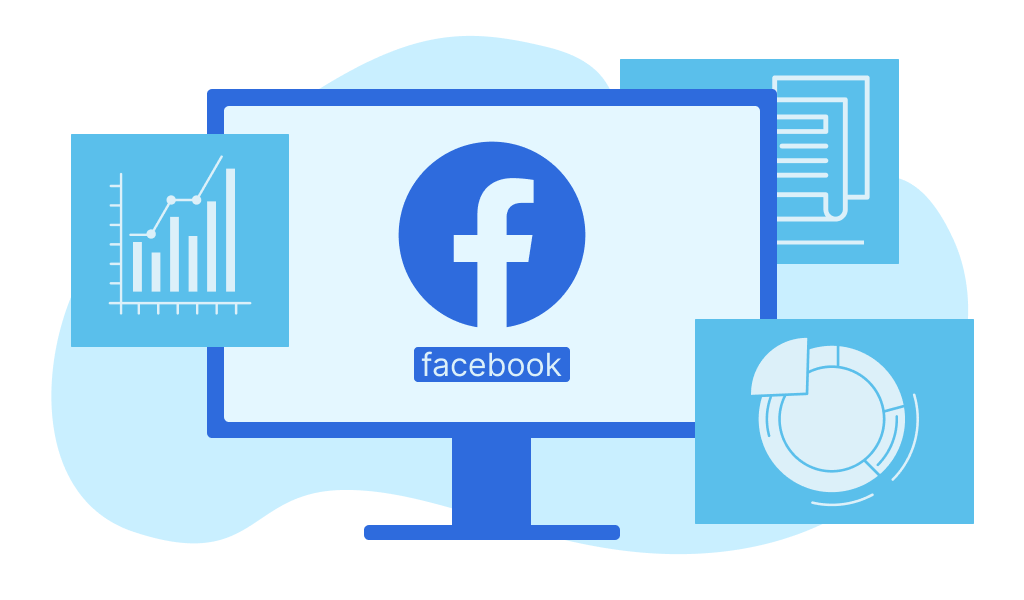
В этой главе мы коротко перечислим продвинутые настройки для бизнес-страницы в Facebook*, не отвлекаясь на экскурсии: для нужных вам функций вы сможете найти их в интернете или в руководстве по соцсети.
Шаблон и вкладки
В этом разделе вы можете изменить свою бизнес-страницу, превратив её в почти полноценный сайт компании: добавить предложения, вакансии, описание дороги к офису. Каждый из готовых шаблонов можно изменить вручную.
Приветственное сообщение
Каждый, кто откроет диалог с вашей страницей, будет получать приветственное сообщение: эту опцию, как и текст сообщения, можно настроить. По статистике, часть посетителей отвечает на такие сообщения, и это может стать первым шагом на пути к покупке.
Привязка к Instagram*
Позволит публиковать контент сразу в Facebook* и Instagram*, отвечать на сообщения в любой соцсети и быстрее отвечать на новые комментарии. Вы также сможете видеть расширенную статистику по двум аккаунтам. Для интеграции понадобится подтвердить, что аккаунт Instagram* принадлежит вам.
Связь с WhatsApp
После привязки с вами можно будет связаться в WhatsApp прямо из Facebook*: советуем эту опцию всем, кто активно общается с клиентами в популярном «зеленом» мессенджере.
Статистика
Раздел «Статистика» также доступен в настройках. Из него можно посмотреть все показатели и детальные данные по каждой из метрик. Данные можно скачать кнопкой «Экспорт данных» в правом верхнем углу.
Но это ещё не всё!
С помощью бизнес-страницы на Facebook* вы также сможете:
- Создать бизнес-менеджер для управления несколькими страницами.
- Запустить таргетированную рекламу.
- Собрать команду из сотрудников и партнеров для развития страницы, предоставив им доступы к рекламному кабинету.
- Установить пиксель Facebook*, чтобы оценивать эффективность рекламы.
Бизнес-страница в Facebook* — мощный атрибут маркетинга. У неё множество возможностей для развития и интеграции, и это важный шаг для того, чтобы организовать виртуальное присутствие вашей компании в популярных соцсетях.
*Meta (Facebook и Instagram) признана в России экстремистской организацией